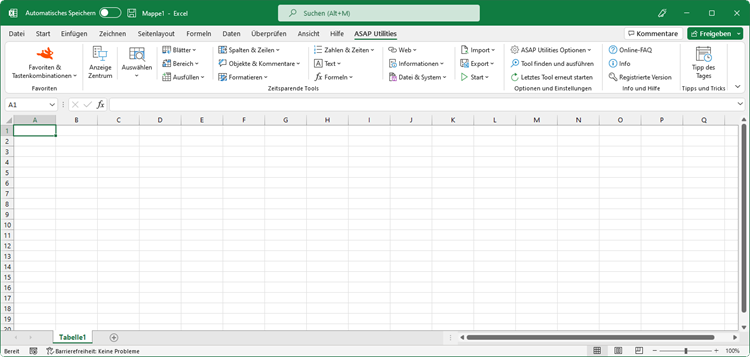Markierte Zellen schnell nummerieren...
English (us) ⁄ Nederlands ⁄ Deutsch ⁄ Español ⁄ Français ⁄ Português do Brasil ⁄ Italiano ⁄ Русский ⁄ 中文(简体) ⁄ 日本語Zahlen & Zeiten › 13. Markierte Zellen schnell nummerieren...
Mit diesem Tool können Sie die markierten Zellen schnell mit einer Zahlenreihe oder nummerierten Liste füllen.Es ist flexibel und bietet mehrere Optionen zur Auswahl.
Die folgenden Einstellungen können konfiguriert werden:
Reiheneinstellungen:
· Die Anfangszahl
· Das Inkrement
· Nach einem bestimmten Wert neu anfangen zu nummerieren
· Zahlen mit führenden Nullen bis auf eine festgelegte Länge ergänzen
Optionen:
Dieses Tool lässt sich standardmäßig mit der Tastenkombination Strg+Alt+Q aktivieren.
Screenshots
Beispiel eines Bildschirmabdrucks: 1 Example 1 (Hier ist die englische Version.)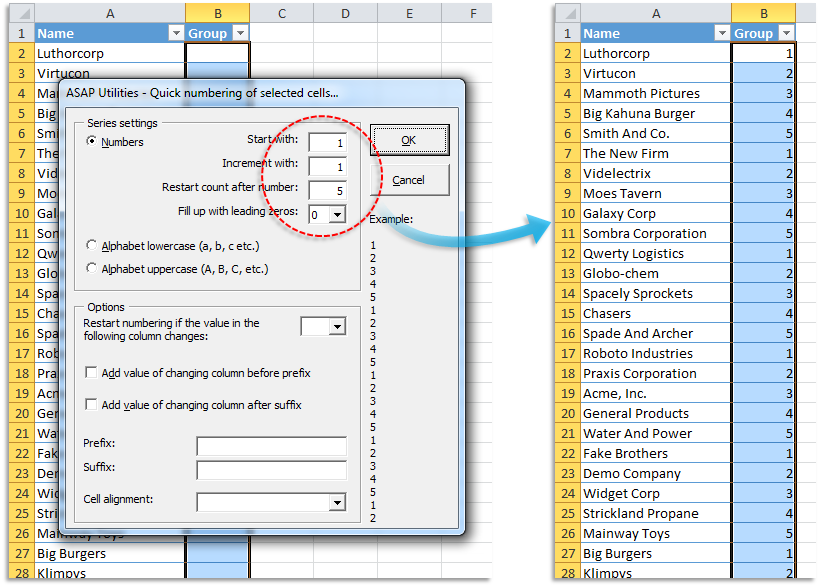
Beispiel eines Bildschirmabdrucks: 2 Example 2 (Hier ist die englische Version.)
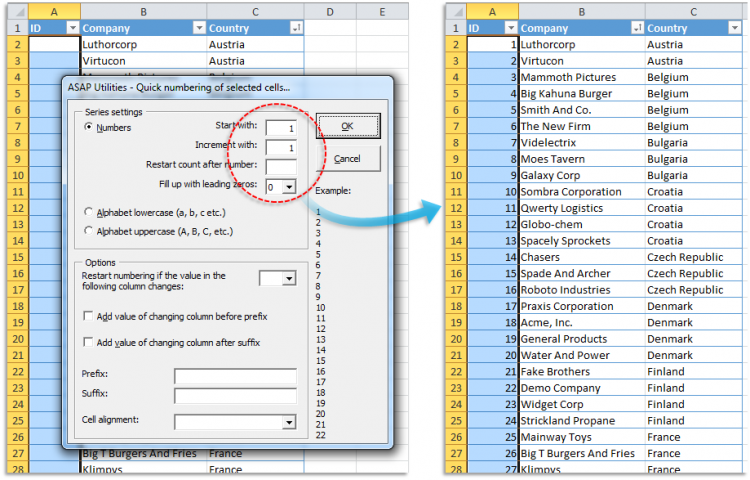
Beispiel eines Bildschirmabdrucks: 3 Example 3 (Hier ist die englische Version.)
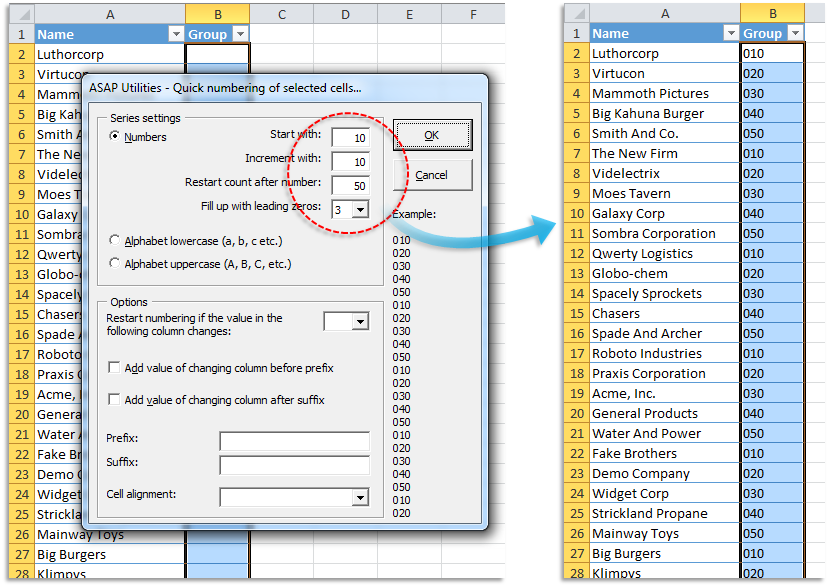
Beispiel eines Bildschirmabdrucks: 4 Example 4 (Hier ist die englische Version.)
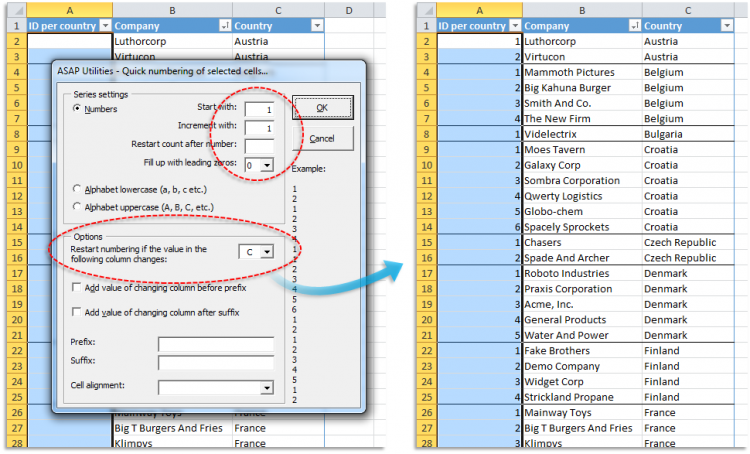
Beispiel eines Bildschirmabdrucks: 5 Example 5 (Hier ist die englische Version.)
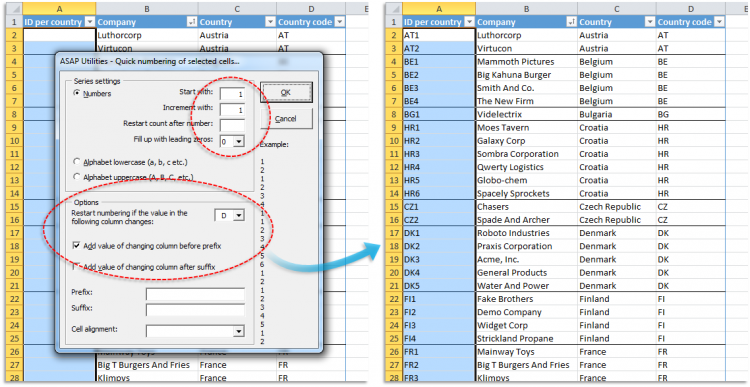
Beispiel eines Bildschirmabdrucks: 6 Example 6 (Hier ist die englische Version.)
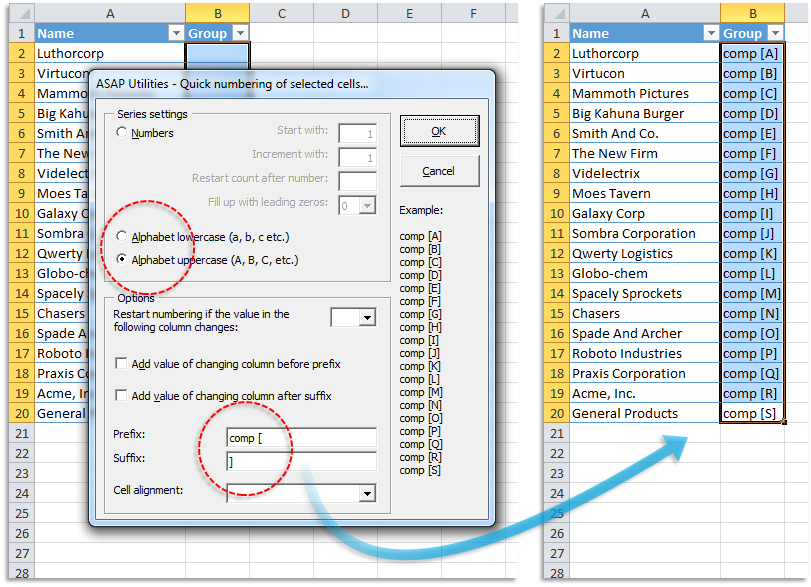
Beispiel eines Bildschirmabdrucks: 7 Example 7 (Hier ist die englische Version.)
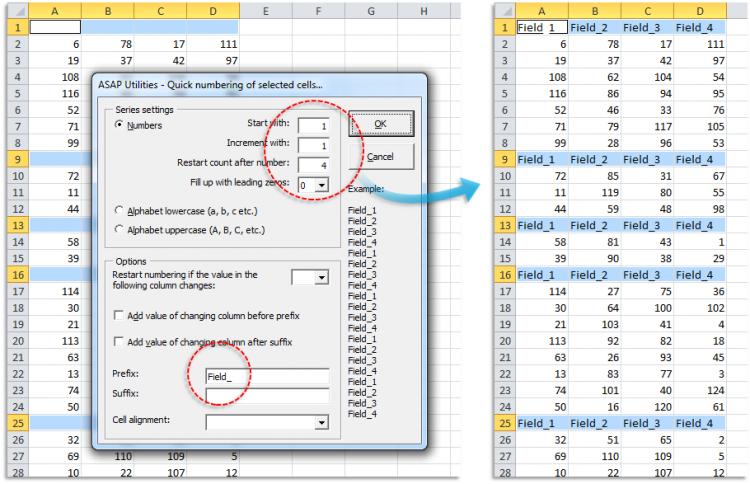
Beispiel eines Bildschirmabdrucks: 8 Example 8 (Hier ist die englische Version.)
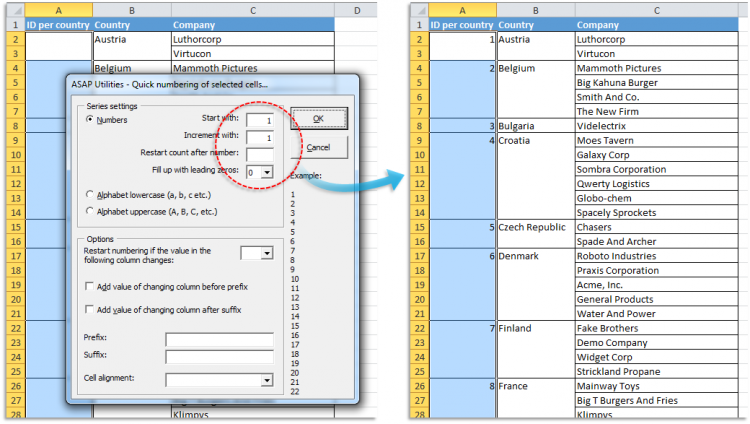
Beispiel eines Bildschirmabdrucks: 9 Example 9 (Hier ist die englische Version.)
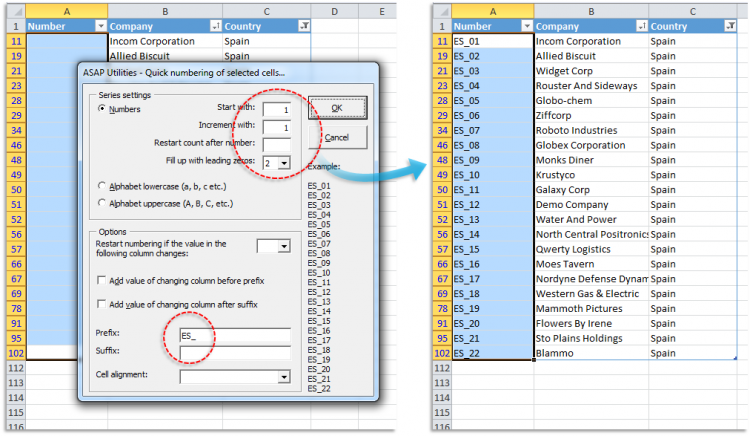

Practical tricks on how this can help you
Practical 'real world' examples on our blog that show you how this tool can help you in Excel. Enjoy!Starten des Tools
- Klicken Sie auf ASAP Utilities › Zahlen & Zeiten › 13. Markierte Zellen schnell nummerieren...
- Tastenkombination angeben: ASAP Utilities › Favoriten & Tastenkombinationen › Bevorzugte Tools und Tastenkombinationen bearbeiten...
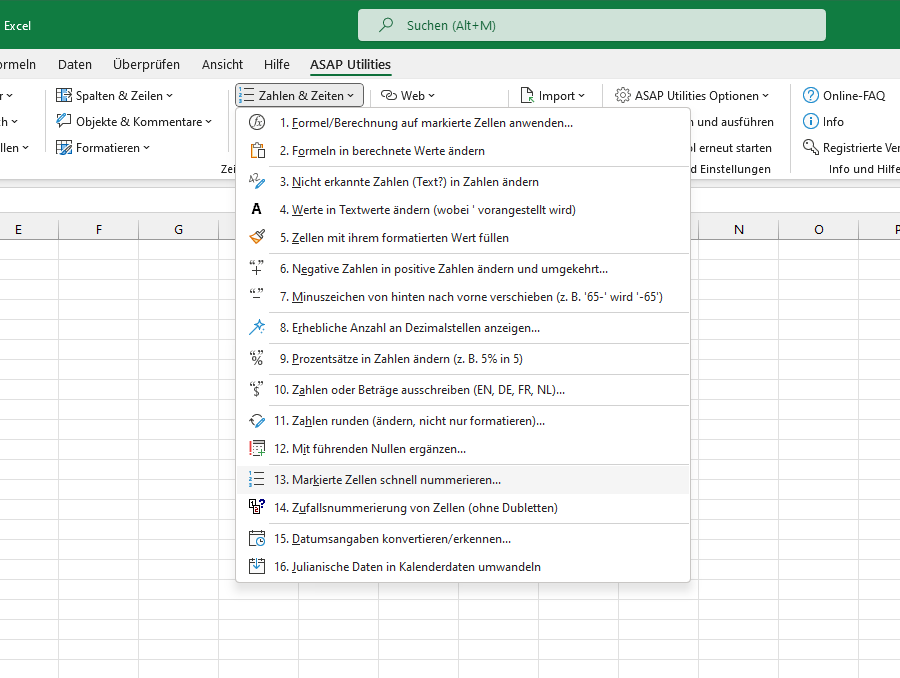
©1999-2024 ∙ ASAP Utilities ∙ A Must in Every Office BV ∙ The Netherlands
Empowering Excel Users Worldwide for 25 Years
Empowering Excel Users Worldwide for 25 Years